. рар Формат файла был разработан для хранения нескольких файлов в одном извлекаемом файле. РАР является синонимом слова Рошаль Архив и назван в честь своего разработчика, Eugene Roshal . РАР Формат файла также сжимает файлы, что делает его отличным выбором для обмена файлами в Интернете по электронной почте. Файлы с расширением .rar нельзя открыть (извлечь), как обычные файлы, и для их использования требуется специальный инструмент.
В этом руководстве будут обсуждаться методы « Извлеките файлы RAR бесплатно » на устройствах Windows и Mac:
Как бесплатно извлечь файлы RAR в Microsoft Windows?
Чтобы бесплатно извлечь файлы RAR в Windows, используйте любой из следующих инструментов:
- WinRAR
- 7-Zip
- Собственный экстрактор RAR для Windows
Способ 1: бесплатное извлечение файлов RAR в Microsoft Windows с помощью WinRAR
WinRAR — лучший выбор для Извлеките файлы RAR в Windows бесплатно поскольку он самый быстрый и поддерживает все остальные форматы сжатия файлов. Это условно-бесплатное программное обеспечение, и вы можете использовать его столько, сколько захотите; хотя он и просит пользователей купить его, поэтому поддержите разработчиков и купите его, если можете. Чтобы использовать его и извлечь файлы в Windows, выполните следующие действия:
Шаг 1. Установите WinRAR
WinRAR можно и нужно скачать с сайта Официальный веб-сайт . Он имеет простой процесс установки, в ходе которого вам необходимо установить Папку назначения и нажмите кнопку «Установить»:
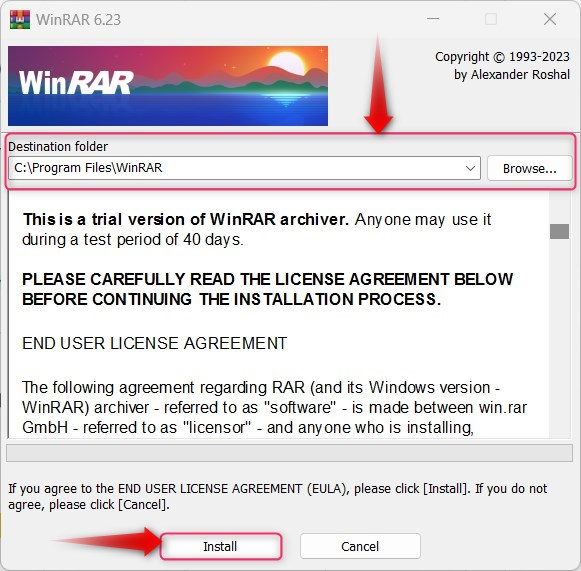
Шаг 2. Извлеките файлы RAR
После завершения процесса установки программного обеспечения WinRAR перейдите к расположению файла .rar, щелкните его правой кнопкой мыши, наведите курсор на WinRAR и выберите один из следующих вариантов:
- Открыть с WinRAR Опция открывает выбранные файлы в WinRAR, откуда вы можете извлечь их по одному или все вместе.
- Извлечь файлы открывает мастер извлечения файлов, в котором вы можете перейти к папке назначения (куда файлы должны быть извлечены).
- Извлекать к ' Какая-то папка Параметр «» создает новую папку (имя такое же, как у файла .rar) в текущей папке, и все файлы извлекаются из этой папки.
- Извлечь сюда Опция используется для извлечения всего содержимого выбранного файла в текущую папку так же, как оно хранилось в файле .rar (новая папка не создается):
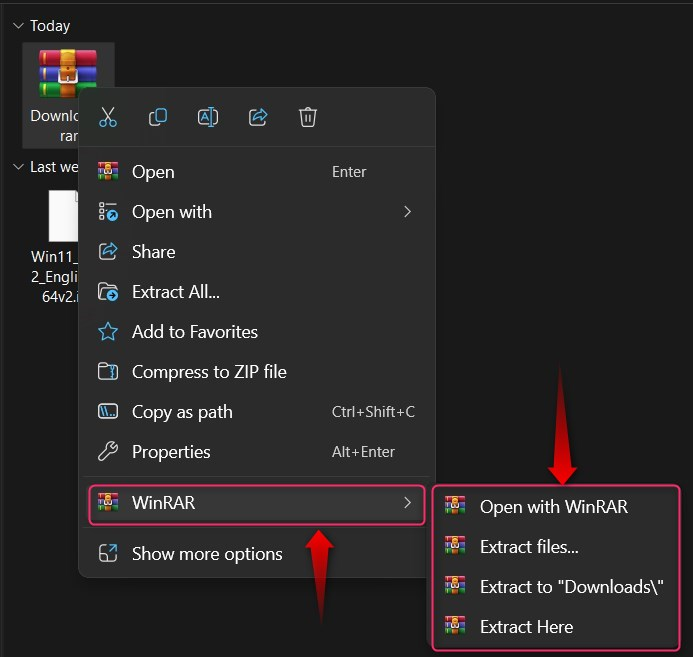
Способ 2: бесплатное извлечение файлов RAR в Microsoft Windows с помощью 7-Zip
7-Zip является лучшим, бесплатным и открытым исходным кодом. рар экстрактор файлов для Microsoft Windows. Чтобы использовать его и извлечь РАР Файлы в Windows, выполните следующие действия:
Шаг 1: Загрузите/установите 7-Zip
Его можно скачать с сайта официальный источник и после запуска установщика выберите место, куда вы хотите его установить, и нажмите кнопку «Установить»:
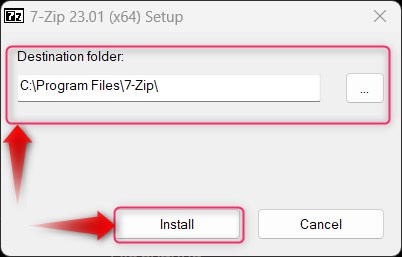
Шаг 2. Извлеките файлы RAR
После процесса установки 7-Zip программное обеспечение завершено, перейдите к местоположению файла .rar, щелкните его правой кнопкой мыши, наведите указатель мыши на 7-Zip и выберите либо извлечь файл, используя предоставленные параметры:
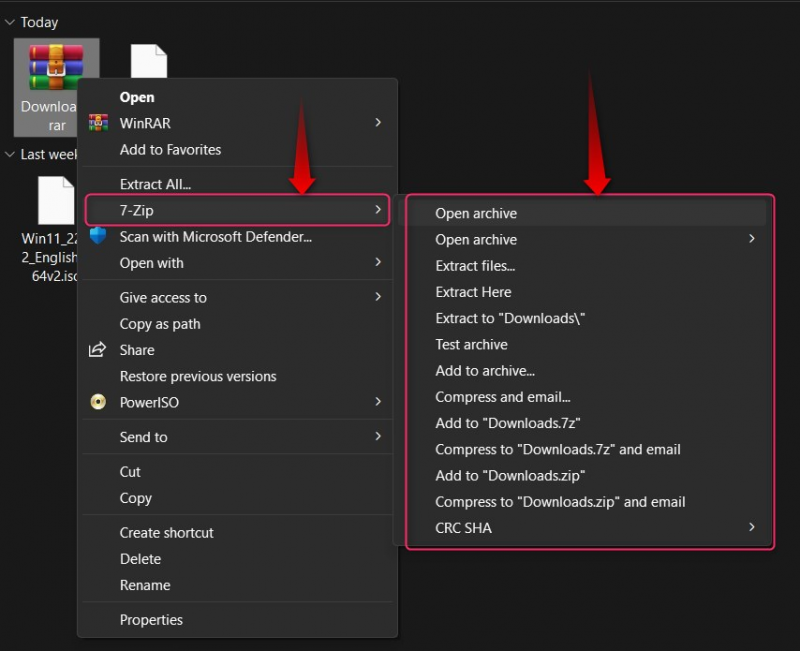
Примечание : Если вы не видите 7-Zip в контекстном меню, выберите «Показать дополнительные параметры», после чего он станет видимым. Кроме того, следуйте этому руководству, чтобы Включить/отключить параметры «Показать больше» .
Способ 3: бесплатное извлечение файлов RAR в Microsoft Windows с помощью встроенного средства извлечения RAR для Windows
Собственный экстрактор RAR для Windows прибыл в Инсайдерские сборки DEV и он будет распространен среди других с помощью Обновление Windows 11 23H1 скоро. Собственный экстрактор RAR для Windows интегрирован в проводник Виндоус и к ним можно легко получить доступ в Инсайдерская сборка Windows 11 22631.2199. Если вы зарегистрировались в Канал разработчиков , Он уже должен быть в вашей системе. К Извлечь .rar Бесплатные файлы для Windows через Родной экстрактор RAR, щелкните правой кнопкой мыши по . рар файл и выберите «Извлечь все», чтобы извлечь файлы из выбранного . рар файл в текущей папке. Кроме того, вы можете напрямую открыть файл .rar. файл не извлекая его, наведя курсор на «Открыть с помощью» и выбрав «Проводник Windows»:
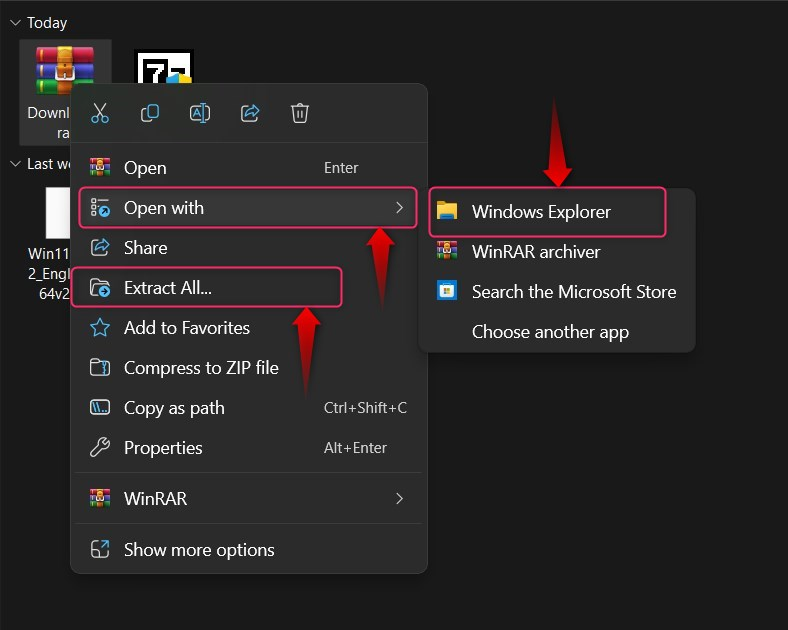
Как бесплатно извлечь файлы RAR на Mac?
К Извлеките файлы RAR бесплатно на Mac выполните следующие действия:
Шаг 1: Загрузите/установите Unarchiver
Разархиватор — лучшее прикладное программное обеспечение, доступное в Apple Store, для бесплатного извлечения файлов .rar:
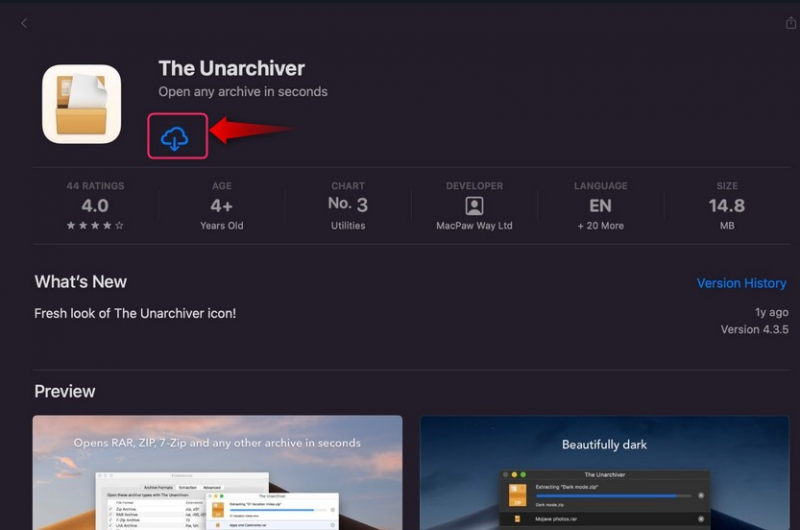
Его можно скачать с сайта Магазин приложений используя выделенную кнопку загрузки:
Он автоматически установит Unarchiver на ваш macOS.
Шаг 2. Извлеките файл RAR
После Разархиватор установлен, перейдите к папке, в которой находится файл .rar, щелкните его правой кнопкой мыши, наведите указатель мыши на «Открыть с помощью» и выберите Разархиватор (по умолчанию):
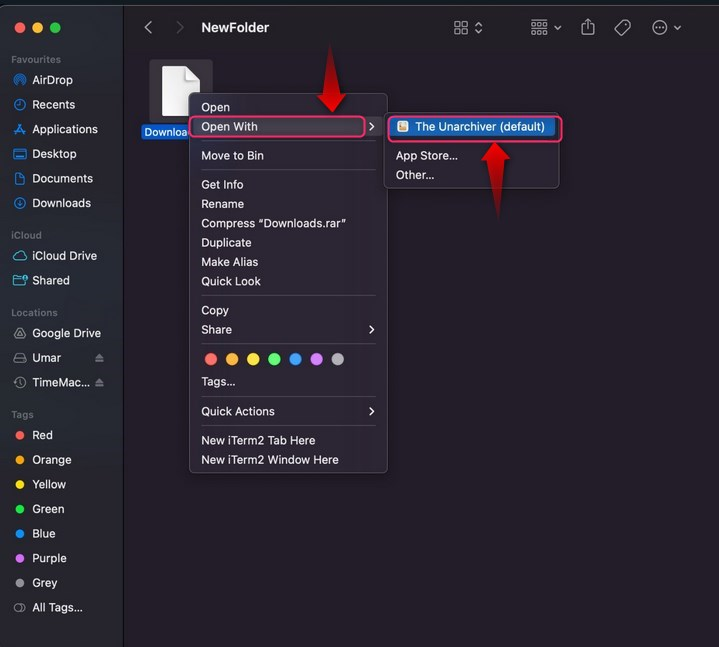
Теперь он извлечет следующие файлы:
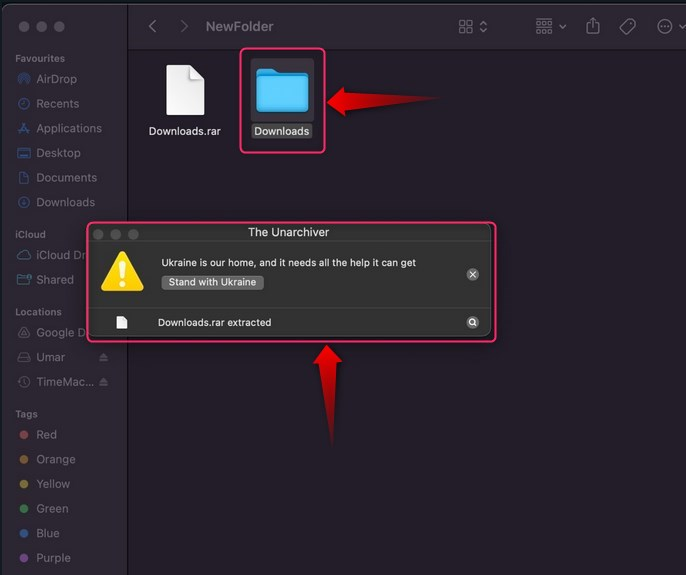
Заключение
К Извлекайте файлы RAR бесплатно в Windows, используйте WinRAR, 7-Zip , или Родной экстрактор RAR для Windows. Для пользователей MacOS: Разархиватор это лучшее программное обеспечение для извлечения файлов .rar.
Собственный экстрактор Windows может быть на данный момент недоступен в вашей системе; однако вскоре он будет доступен всем инсайдерам.